Knight Onlinede Video Çekme Ve Ses Ekleme ( Resimli Anlatım
1 sayfadaki 1 sayfası
 Knight Onlinede Video Çekme Ve Ses Ekleme ( Resimli Anlatım
Knight Onlinede Video Çekme Ve Ses Ekleme ( Resimli Anlatım
Knight Onlinede video çekmeye yarayan programın adi Fraps...
Fraps Download
http://rapidshare.de/files/9571640/F...tered.zip.html
Link düzeltildi (eFSaNe)
şimdi frapsı indirdiniz kurdunuz..
resimler
karşınıza böyle bi ekran çıktı orada movies kısmında ilk program kurldugunda F9 vardır ama siz onu F1 yapın kullanması daha kolay olur. şimdi oyuna girmeden önce frapsi aciyoruz ve simge durumuna küçültüyoruz fraps oyunumuzun arka planında çalışmaya devam edecek. daha sonra oyuna giriyoruz oyuna girerken ve girince solda üst köşede o an için geçerli olan fps değerini gösteren sarı renkli rakamlar olacak şimdi video çekmeye başlıyoruz F1 ebasıyoruz ve soldaki sarı rakamlar kırmızı oluyor bu demekki video çekmeye başladık neyse videoyu çektik gene F1 e basarak kaydı durduruyoruz ve soldaki rakam yeniden sarıya dönüyor C:Fraps klasörünün içine video dosyamızı attı program. yanlız işin şimdi karışık kısmı başlıyor çünkü bu bizim aldıgımız video kaydı ham video yani hiçbir uygulamaya maruz kalmamış hali yaklaşık 30 saniyelik bir video 150 200 mb arası bi boyut tutar böyle bi videoyu ne kimse upload eder nede kimse indirip izler.
Yapmamız gereken şey bu ham video dosyasını şıkıştırmak bunun için Virtualdub isimli bir program kullanmamız gerkiyor..
Virtualdub Download
http://rapidshare.de/files/5976278/V....6.11.zip.html
resimdeki gibi file kısmından open video file diyerek fraps dosyasındaki kaydettiğimiz dosyayı yüklüyoruz
daha sonra video kısmında copression yazan kısma tıklıyoruz ve buradan videoyu hangi codec'e göre yani hangi cins bir videoya dönüştürecegimizi seçiyoruz burada biçok seçenek var ancak en makul olanı Divx low motion dur
burada görüldügü gibi divx3 low motion u seçip ok diyoruz daha F7 tuşuna basıyoruz ve videoyu kayıt etmek için bir yer gösteriyoruz yaklaşık 1 dk süren bir işlemden sonra 200 mb lık videomuz 2 mb haline dönüşüyor başardık bravo
Ancak şimdi bi sorunumuz var videoda nova veya diğer büyü sesleri yerine internetteki diğer videolar gibi çeşitli müzikler eklemek istiyorsak ne yapmalıyız ?
Bunun için Virtualdubmod isimli bir program kullanmamız gerekiyor..
http://rapidshare.de/files/8822100/V...usive.zip.html
bu linkten virtualdubmod u indiriyoruz yanlız karıştırmayalım virtualdub ve virtualdubmod ayrı programlar arkadaşlar
programı indirdik rar dan çıkardır ve çalıştırdık gene ilk programda oldugu gibi open file kısmından bu sefer encode ettiğimiz yani 2 mb lık küçülttüğümüz video dosyasını gösteriyoruz ve onu açıyoruz
orada videonun üstünde şuanda varolan ses dosyasını görüyoruz ama biz kendi yüklemek istediğimiz ses dosyasını Add kısmına tıklayarak gösteriyoruz
ve üzerindeki hoparlör işaretine tıklayarak aktif durumdaki ses dosyası olarak onu gösteriyoruz !!!!!! dikkat ses dosyasını gösteripte hoparlör şekline tıklamayı unutmayın arkadaşlar yoksa çalışmaz
devamı))))))))))))))))))))
daha sonra ok diyoruz ve F7 tuşuna basarak videoyu kayıt edeceğimiz yeri gösteriyoruz ve tataaa bittii artık videoyu çektik ve istediğimiz şark çalan bi videomuz var
videoları yaptık ama bu videolar divx formatında bunları izlemeniz için bikaç codec lazım bunun içinde
http://www.divxplanet.net/download.php?act=show&sub=1 adresindeki Decopa codec pack isimli dosyayı indirip kurun ve rahatça izleyin
Fraps Download
http://rapidshare.de/files/9571640/F...tered.zip.html
Link düzeltildi (eFSaNe)
şimdi frapsı indirdiniz kurdunuz..
resimler
karşınıza böyle bi ekran çıktı orada movies kısmında ilk program kurldugunda F9 vardır ama siz onu F1 yapın kullanması daha kolay olur. şimdi oyuna girmeden önce frapsi aciyoruz ve simge durumuna küçültüyoruz fraps oyunumuzun arka planında çalışmaya devam edecek. daha sonra oyuna giriyoruz oyuna girerken ve girince solda üst köşede o an için geçerli olan fps değerini gösteren sarı renkli rakamlar olacak şimdi video çekmeye başlıyoruz F1 ebasıyoruz ve soldaki sarı rakamlar kırmızı oluyor bu demekki video çekmeye başladık neyse videoyu çektik gene F1 e basarak kaydı durduruyoruz ve soldaki rakam yeniden sarıya dönüyor C:Fraps klasörünün içine video dosyamızı attı program. yanlız işin şimdi karışık kısmı başlıyor çünkü bu bizim aldıgımız video kaydı ham video yani hiçbir uygulamaya maruz kalmamış hali yaklaşık 30 saniyelik bir video 150 200 mb arası bi boyut tutar böyle bi videoyu ne kimse upload eder nede kimse indirip izler.
Yapmamız gereken şey bu ham video dosyasını şıkıştırmak bunun için Virtualdub isimli bir program kullanmamız gerkiyor..
Virtualdub Download
http://rapidshare.de/files/5976278/V....6.11.zip.html
resimdeki gibi file kısmından open video file diyerek fraps dosyasındaki kaydettiğimiz dosyayı yüklüyoruz
daha sonra video kısmında copression yazan kısma tıklıyoruz ve buradan videoyu hangi codec'e göre yani hangi cins bir videoya dönüştürecegimizi seçiyoruz burada biçok seçenek var ancak en makul olanı Divx low motion dur
burada görüldügü gibi divx3 low motion u seçip ok diyoruz daha F7 tuşuna basıyoruz ve videoyu kayıt etmek için bir yer gösteriyoruz yaklaşık 1 dk süren bir işlemden sonra 200 mb lık videomuz 2 mb haline dönüşüyor başardık bravo
Ancak şimdi bi sorunumuz var videoda nova veya diğer büyü sesleri yerine internetteki diğer videolar gibi çeşitli müzikler eklemek istiyorsak ne yapmalıyız ?
Bunun için Virtualdubmod isimli bir program kullanmamız gerekiyor..
http://rapidshare.de/files/8822100/V...usive.zip.html
bu linkten virtualdubmod u indiriyoruz yanlız karıştırmayalım virtualdub ve virtualdubmod ayrı programlar arkadaşlar
programı indirdik rar dan çıkardır ve çalıştırdık gene ilk programda oldugu gibi open file kısmından bu sefer encode ettiğimiz yani 2 mb lık küçülttüğümüz video dosyasını gösteriyoruz ve onu açıyoruz
orada videonun üstünde şuanda varolan ses dosyasını görüyoruz ama biz kendi yüklemek istediğimiz ses dosyasını Add kısmına tıklayarak gösteriyoruz
ve üzerindeki hoparlör işaretine tıklayarak aktif durumdaki ses dosyası olarak onu gösteriyoruz !!!!!! dikkat ses dosyasını gösteripte hoparlör şekline tıklamayı unutmayın arkadaşlar yoksa çalışmaz
devamı))))))))))))))))))))
daha sonra ok diyoruz ve F7 tuşuna basarak videoyu kayıt edeceğimiz yeri gösteriyoruz ve tataaa bittii artık videoyu çektik ve istediğimiz şark çalan bi videomuz var
videoları yaptık ama bu videolar divx formatında bunları izlemeniz için bikaç codec lazım bunun içinde
http://www.divxplanet.net/download.php?act=show&sub=1 adresindeki Decopa codec pack isimli dosyayı indirip kurun ve rahatça izleyin
1 sayfadaki 1 sayfası
Bu forumun müsaadesi var:
Bu forumdaki mesajlara cevap veremezsiniz


